PicPick给截取图片怎么加红色边框 图片加红色边框教程
时间:2022-01-09 02:22:29来源:卡卡手游网作者:佚名我要评论 用手机看

扫描二维码随身看资讯
使用手机 二维码应用 扫描右侧二维码,您可以
1. 在手机上细细品读~
2. 分享给您的微信好友或朋友圈~
假如我们需要对一些图片重点位置进行标注,这个时候你可以使用PicPick这款软件,下面小编就给大家讲讲PicPick给截取图片怎么加红色边框,让你可以清晰标注出图片重点位置。
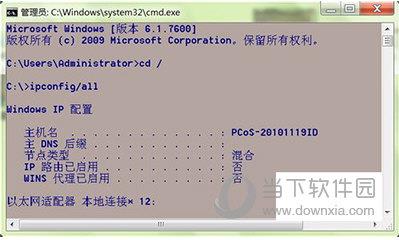
PicPick给截取图片加红色边框教程
1、如下图所示是要使用PicPick软件画红框的图片。
2、首先使用PicPick软件打开上面的图片,然后选择下图蓝色箭头所指的红色区域。
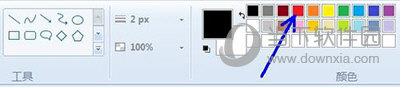
3、然后再选择下图蓝色箭头所指的矩形图标,因为我们即将要画的红框是矩形的,当然也可以选择其它的形状。
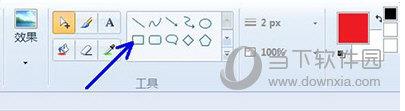
4、然后在图片上,想画红框的左上角点击鼠标左键,然后把鼠标往右下角的方向拉动,直到合适的位置停止再次点击鼠标左键即可。

5、也可以在PicPick软件的操作面板上,下图蓝色箭头所指的地方,更改红框线条的粗细,数值越大线条越粗。
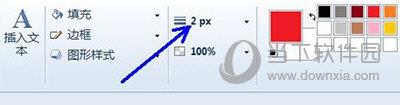
相关文章
- picpick如何自定义快捷键 picpick快捷键设置教程
- picpick怎么截图 picpick截图教程
- picpick截屏画面分辨率怎么设置 picpick截屏画面分辨率设置教程
- picpick两张图怎么合并 picpick两张图合并教程
- PicPick图片马赛克怎么打 PicPick图片打马赛克图文教程
- picpick取色工具word页面为特定颜色怎么设定
- picpick量角器图形角度怎么用 picpick量角器图形角度测量教程
- picpick怎么将不协调的颜色去掉 picpick不协调的颜色去掉教程
- PicPick活动窗口怎么截取 PicPick活动窗口截取教程
- PicPick将整个网页截取为一张图怎么做
- PicPick给截取的图片怎么加相框 PicPick给截取图片加相框方法
- picpick全屏截取怎么用 picpick全屏截取教程
热门文章
图文推荐


